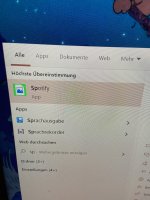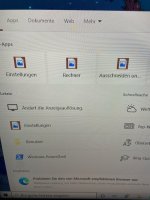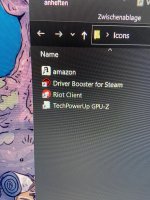Prospect schrieb:
Ich habe mir vor kurzem einen PC selbst zusammengebastelt und unter anderem auch schon öfter das Forum genutzt für Fragen aller Art und fange so langsam an mich wirklich tiefer für die ganze PC-Thematik zu interessieren.
Ah, ein "Neuer" - willkommen im niemals endenden Zirkel der teuren Upgrades, einzig nur deswegen, um das nächste große Triple A-Spiel zum Releasetag mit unzähligen Bugs halbwegs flüssig spielen zu können

(ich übertreibe ein wenig, keine Bange ^^).
Prospect schrieb:
Was mich jetzt interessiert ist, ob es Möglichkeiten gibt alles noch etwas zu optimieren bzw. auch auf Funktionalität zu überprüfen (bitte nichts mit Übertakten schreiben, soweit bin ich noch nicht). Natürlich habe ich mir dazu auch schon das ein oder andere Youtube Video gegeben und ein paar Häckchen irgendwo weg oder dazu gemacht,.
Youtube ist oftmals ein guter Anlaufpunkt, wenn man genau weiß, was man sucht und lediglich eine Step by Step-Anleitung dafür benötigt. Aber für dieses vorherige Wissen sollte man ebenfalls bereits etwas tiefer in der Thematik stecken. Was du vermutlich meinst, ist so etwas wie "Windows-Tuning". Du kannst unzählige Dienste unter Windows deaktivieren, die hier und da in gewissen Bereichen ein wenig mehr Leistung hervorkitzeln können - unter'm Strich würde ich - selbst als Erfahrener - da aber die Finger von lassen, zumindest im privaten Bereich. Denn hier ist es weisgott nicht nötig, sich der Gefahr auszusetzen, dass das System eventuell Probleme macht oder instabil wird, nur damit man in Spiel XYZ eventuell 2% mehr Performance erlangt. Spiele- und auch generelle System/Anwendungsperformance kommt in erster Linie immer durch die verwendete Hardware, ERST dann kann man (und dann eben auch nur, wenn man weiß, was man tut) eventuell softwareseitig in die Tiefe gehen. Wie gesagt, privat rate ich davon ab.
Übertakten (haha, ich hab's doch geschrieben ^^) ist auch nichts, womit man heute wirklich noch die Wurst vom Brot ziehen kann. Früher gab es immer wieder mal Hardware (Prozessoren und auch Grafikkarten), die man durch Übertakten bzw. gezieltes Flashen oder gar elektrisches Modifizieren massiv pushen konnte, teils bis zu 50% in der Leistung (Celeron 300A auf 450 MHz, diverse X800 Radeon-Grafikkarten auf X850 XT PE-Niveau geflashed, der Bleistift-Trick bei Sockel A-Athlons und so weiter). Solche Zeiten sind aber schon lange vorbei. Overclocking ist heute mehr ein Hobby, ein Spaß an der Freude um zu sehen, was man selbst erreichen kann (genauso wie Undervolting), aber keinesfalls mehr der Rede wert, wenn es darum geht, mehr Leistung aus dem PC herauszukitzeln. Sollte ein Spiel in der gewünschten Einstellung nicht flüssig laufen, so wirst du durch die vielleicht 10%, die man heute noch durch gezieltes Overclocking herausholen kann, vermutlich auch kein flüssiges Spieleerlebnis erzeugen können. Da bringt das Herunterregeln eines Grafik-Schiebereglers im Spielemenü deutlich mehr, ohne dass es vermutlich überhaupt auffallen würde.
Prospect schrieb:
Der PC läuft zwar, ich will ihn einfach grundsätzlich Sauber/ Clean und schnell halten bzw. auch gerne schauen ob oder wie man vielleicht in den Einstellungen noch ein bisschen regeln/ drehen/ herausholen kann.
Das wichtigste Tool, um einen PC sauber/clean zu halten, ist der Benutzer - in dem Fall also du! Achte darauf, WAS du installierst, achte darauf, WIE du es installierst. Häkchen, wie "Mach das zu meiner Startseite" oder "Lade diese Software zusätzlich herunter, weil sie deinen PC noch weiter vollmüllen kann" solltest du tunlichst immer wegklicken. LESEN, was man installiert! Ganz wichtig! Niemals einfach blind auf "Weiter/Accept" klicken. Du musst dir nicht die unzähligen AGB sämtlicher Software durchlesen, aber auf jeden Fall solltest du wissen, WAS du mit deinem Mausklick ausführst und bestätigst.
Auf JEDEN FALL die Finger weglassen von solchen "Registry Cleanern", "Clean Up Tools" und wie sie sich alle schimpfen! Auf gar keinen Fall Avast oder sonstige "systemrelevante" Software (also angebliche Helferlein und alles dergleichen) installieren. Über einen Virenscanner KÖNNTE man noch nachdenken, aber auch hier würde ich, wenn überhaupt, einen freien (und auf keinen Fall Avast) nehmen. Ansich tut der Windows 10 Defender hier aber einen sehr guten Job und erneut: die beste Vorbeuge gegen Viren ist der Benutzer, der den PC bedient, also erneut du. Beim normalen Surfen und Email-Empfangen/Lesen wirst du dir wohl niemals nen Virus/Trojaner einhandeln. So etwas kommt in aller Regel durch Fishing/Scam-Mails (die sollte selbst ein Blinder mit Krückstock erkennen, seriöse Firmen fragen NIEMALS nach Passwörtern per E-Maillink und verlinken auch nicht auf total krumme, 100 Kilometer lange Internet-URLs). Alternativ fängt man sich solchen Schund auf schäbigen Seiten mit Clickbait, Pornokrempel und illegalen Downloads ein - von solchen Sachen einfach die Finger lassen und man ist generell safe.
Prospect schrieb:
Ich will einfach das Gefühl haben wirklich das maximale (nochmals, nichts mit Übertakten) aus dem Teil rauszuholen, sodass alles optimal läuft. Ich meine ich habe 1.400 Euro ausgegeben und gebe mich einfach noch nicht so ganz damit zufrieden damit, einfach Windows draufgezogen zu haben und stumpf los zu zocken.
Tatsächlich läuft das heute aber so. Sei doch froh, dass man nicht mehr, wie noch zu DOS-Zeiten in der CONFIG.SYS und AUTOEXEC.BAT gezielt Treiber "highloaden" musste, damit der PC noch genug Ressourcen für Spiel XYZ übrig hat (wobei ich das als eine tolle Zeit empfand). Viel wichtiger ist, dass du soweit schonmal die Punkte beachtest, die ich zuvor angesprochen habe. Ebenso wichtig ist aber auch die korrekte Wahl der Hardware. Möchtest du mal GENAU alle (mindestens 8) Bauteile auflisten, die du gekauft hast?
Gehäuse
Maniboard
Prozessor
CPU-Kühler
RAM
Grafikkarte
Massenspeicher (SSD)
Netzteil
Gerne mit Links zu den von dir gekauften Komponenten, damit es keine Missverständnisse gibt.
Natürlich wird es jetzt zu spät sein, dir vorzugeben, was du kaufen solltest, aber evtl. kann man dir hier gezielt Tipps geben, wo ein Flaschenhals existieren könnte und worauf (wenn auch in Zukunft) beim Kauf eher zu achten wäre.
Prospect schrieb:
Gibts sonst vielleicht auch Einstellungen im BIOS die ich ändern sollte? Ich habe ein MSI MPG B550 Gaming Plus.
Da gibt es definitiv zwei, drei Sachen, aber auch hierfür wäre es schön, deine Hardware zu kennen (allen voran die exakte RAM-Bezeichnung).
Prospect schrieb:
Ich weiß schon, dass man alle Nase lang mal die Festplatte formatierten sollte oder defragmentieren? Oder beides? Auch frage ich mich ob beim deinstallieren von Apps/ Programmen nicht doch noch immer "Reste übrig bleiben die das System auf lange Sicht verlangsamen? Auf was muss ich achten das das Teil einfach Leistungsstark bleibt? Kann man da Pauschal so ein paar Basics nennen oder gibt es vielleicht auch schon Beiträge für genau sowas?
Defragmentieren? Regelmäßig Formatieren/NeuInstallieren von Windows? Willkommen in den 90ern

Diese Zeiten sind spätestens mit Windows 2000 (oder meinetwegen XP) ausgestorben. Defragmentieren ist zum Einen mit NTFS (und auch den Linux-Dateisystemen) nicht wirklich notwendig - und wir sprechen hier ausschließlich von klassischen Festplatten mit sich drehenden Scheiben und Lese/Schreibköpfen. Eine SSD (egal ob als 2,5" oder als M.2 NVME) benötigt KEINE Defragmentierung, hier fragmentiert sich nix - zumindest nie so, dass es für die Leistung des Flashspeichers von Nachteil wäre. Es gibt keine beweglichen Teile mehr, die 30% einer Datei am Ende, 30% einer Datei am Anfang und 40% einer Datei in der Mitte der Platter (so heißen die Scheiben einer Festplatte) suchen müssen. Das ist alles indexiert und im Mikrosekundenbereich im Zugriff.
Programme verlangsamen deinen PC übrigens nur dann, wenn sie aus irgend welchen Gründen permanent im Hintergrund ausgeführt werden. Installierst du z.B. MS Office oder Adobe Creative Cloud, so wird hier permanent ein Dienst mitlaufen, der im Internet auf Updates (und weis der Geier was noch alles) checkt. Du kannst also solche Dienste/Update-Services gezielt und meist in den Optionen dieser Programme selbst deaktivieren.
Ein Programm sollte generell immer nur dann laufen, wenn man es benötigt - es sei denn, es ist ein Systemprogramm zur Überwachung bzw. zu deiner Hilfe. So etwas wie HWiNFO64 lasse ich persönlich z.B. immer minimiert in die Systray (rechts unten, wo die Uhr ist) mitlaufen. Hier würde mir ein Warnsignal ausgegeben, wenn z.B. ein Lüfter ausfällt oder eine Temperatur einen kritischen Wert übersteigt - so etwas muss selbstverständlich dauerhaft im Hintergrund laufen. Ein Schreibprogramm oder ähnliche Produktivsoftware aber wiederum nicht.
Was das Deinstallieren von Programmen angeht: keine Sondertools nutzen, keinen "Cleanup-Krempel", wie schon zuvor erwähnt. Einfach über das Windows-eigene Deinstallationsverfahren (Programme hinzufügen/entfernen) die gewünschte Software entfernen. Das funktioniert mit praktisch jedem gängigen und sauberen Programm am Markt, das man aus seriösen Quellen bekommt (so z.B. auch die Software-Downloads hier auf ComputerBase).
Prospect schrieb:
Generell habe ich schon "gelernt" das man das System eigentlich nicht mit zusätzlichen Tools/Programmen wie / Virenschutz oder CC-Cleander zumüllen sollte, gibt es aber dennoch welche die wirklich zu empfehlen sind?
Ei guggemal, wenn ich erst gelesen und dann geschrieben hätte (was aber die schöne, nach Absätzen getrennte Beratung meinerseits beeinflusst hätte), müsste ich jetzt nicht noch einmal etwas dazu schreiben

Ja, es gibt durchaus auch brauchbare Virenscanner, aber wie schon erwähnt: die beste Prävention bist DU als Benutzer. Ich würde im Jahre 2021 und mit Windows 10 privat (nur privat!) keinen Virenscanner mehr einsetzen, was aber voraussetzt, das man genau weiß, an welchen Stellen im Netz man sich besser nicht rumtreiben sollte. Solche "Shady Places" habe ich dir eingangs schon genannt.
Prospect schrieb:
Außerdem habe ich noch ein kleines Problem. Undzwar sind meine Icons irgendwie teilweise fehlerhaft. Ich habe schon die Icon Caches gelöscht indem ich geschützte Ordner sichtbar gemacht habe, hat aber nichts gebracht., Vielleicht noch jemand ein Tipp?
Screenshot? Das wäre hilfreich, um zu wissen, welche Icons genau du meinst und was du unter "fehlerhaft" verstehst

Prospect schrieb:
Danke für die Hilfe.
Peace
You're welcome! Peace out